วิธีสร้างเอกสาร PDF ใน Microsoft Office
คุณจำเป็นต้องแจกจ่าย ไฟล์ Microsoft Office ของคุณ เป็น เอกสาร PDFบ่อยๆ หรือไม่? มีวิธีต่างๆ ในการบันทึกเอกสารของคุณเป็น PDF(PDF) ทั้งนี้ ขึ้นอยู่กับเวอร์ชันของOfficeที่คุณมี ตัวอย่าง เช่น สำหรับ Office 2007คุณสามารถบันทึกไฟล์เป็นPDFโดยใช้โปรแกรมเสริมที่Microsoftให้มา ซึ่งเรียกว่า บันทึกเป็น PDF หรือ XPS(Save As PDF or XPS)
Add-in นี้สร้างไฟล์PDFสำหรับไฟล์ในAccess , Excel , InfoPath , OneNote , PowerPoint , Publisher , VisioและWord ฟังก์ชันการทำงานใน Add-in นี้ถูกเพิ่มลงในOffice 2010เป็นคุณลักษณะที่มีอยู่แล้วภายใน ในOffice 2013และ 2016 คุณลักษณะนี้มีอยู่ในตัวด้วย แต่เข้าถึงได้ผ่านตัวเลือก การ ส่งออก(Export)
โพสต์นี้แสดงวิธีการติดตั้งบันทึกเป็น PDF หรือ XPS(Save As PDF or XPS)และใช้เพื่อสร้างไฟล์PDFจากภายในWord 2007 เรายังแสดงวิธีใช้ คุณลักษณะ บันทึก(Save)เป็นPDF ใน ตัวในWord 2010
Word 2013/2016
เป็นเรื่องง่ายมากที่จะบันทึกเอกสารเป็น รูป แบบPDFในWord 2013/2016สิ่งที่คุณต้องทำคือคลิกที่Fileแล้วคลิกExport

ทางด้านขวามือ คุณจะเห็นปุ่มสร้าง Create PDF/XPS

กล่องโต้ตอบบันทึกเป็น จะปรากฏขึ้นและคุณจะเห็นตัวเลือกบางอย่างสำหรับการบันทึก (Save As)PDFที่ด้านล่างของกล่องโต้ตอบ คุณยังสามารถคลิกที่ ปุ่ม ตัวเลือก(Options)เพื่อปรับแต่งไฟล์ PDF(PDF)เพิ่มเติมได้อีกด้วย
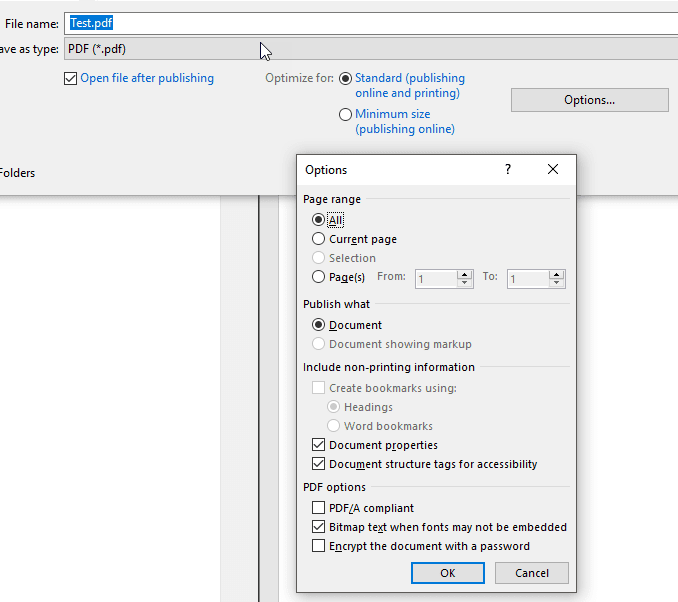
คุณสามารถปรับไฟล์ PDF(PDF) ให้เหมาะสม สำหรับการเผยแพร่มาตรฐานหรือสำหรับการเผยแพร่ออนไลน์ ซึ่งจะลดขนาดลงอีก
Word2010
ความสามารถในการบันทึกเอกสารเป็นไฟล์ PDF(PDF)ในWord 2010มีอยู่แล้วภายใน คุณไม่จำเป็นต้องติดตั้งโปรแกรมเสริม หากต้องการบันทึกเอกสารเป็นไฟล์ PDF(PDF)ให้คลิกแท็บไฟล์(File)

บนแท็บไฟล์ ให้เลือกตัวเลือก (File)บันทึกเป็น(Save As)ในรายการทางด้านซ้าย

กล่องโต้ตอบบันทึกเป็น จะปรากฏขึ้น (Save As)ไป(Navigate)ที่โฟลเดอร์ที่คุณต้องการบันทึกไฟล์ PDF(PDF)และป้อนชื่อไฟล์ในกล่องแก้ไขชื่อไฟล์ (File name)เลือกPDF (*.pdf)จากรายการดรอปดาวน์บันทึกเป็นประเภท(Save as type)

ตัวเลือกและตัวเลือกการปรับให้เหมาะสมเดียวกันนั้นมีอยู่ในOffice 2010เช่นในOffice 2013และ 2016

Word 2007
เพื่อให้สามารถบันทึกไฟล์เป็นไฟล์ PDF(PDF)ในWord 2007ให้ดาวน์โหลดAdd-in บันทึกเป็น PDF หรือ XPS จาก(Save As PDF or XPS)
https://www.microsoft.com/en-us/download/details.aspx?id=7
ในการติดตั้ง Add-in ให้ดับเบิลคลิกที่ ไฟล์ .exe ที่ คุณดาวน์โหลด
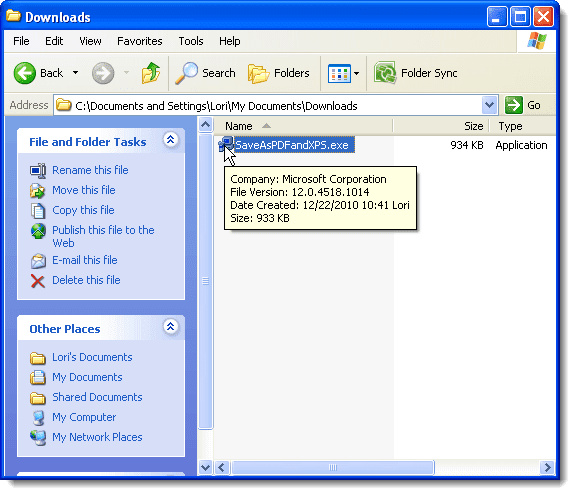
อ่านข้อกำหนดสิทธิ์การใช้งานซอฟต์แวร์ของ Microsoft(Microsoft Software License Terms)แล้วเลือกกล่องกาเครื่องหมายคลิกที่นี่เพื่อยอมรับข้อกำหนดสิทธิ์การใช้งานซอฟต์แวร์ของ Microsoft (Click here to accept the Microsoft Software License Terms)คลิก ดำเนิน การต่อ(Continue)
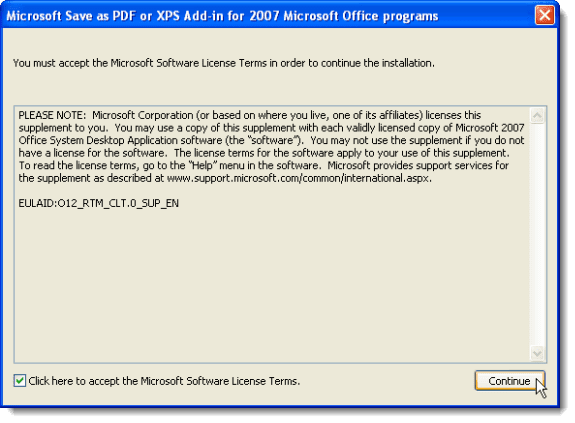
เมื่อการติดตั้งเสร็จสิ้น ไดอะล็อกบ็อกซ์ต่อไปนี้จะปรากฏขึ้น คลิก(Click) ตกลง(OK) _

เปิดไฟล์ในWord 2007ที่คุณต้องการแปลงเป็นPDF คลิก(Click)ปุ่มสำนักงาน(Office) _
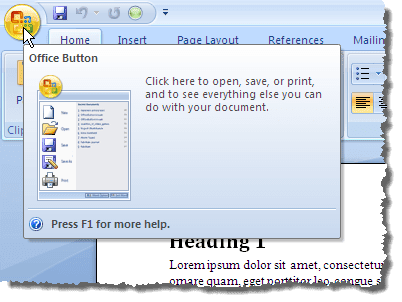
เลื่อนเมาส์ไปที่ตัวเลือกบันทึกเป็น ในเมนู (Save As)Officeแล้ววางเมาส์เหนือลูกศรขวา เมนู ย่อย บันทึกสำเนาของเอกสาร(Save a copy of the document)จะปรากฏขึ้น เลือกPDF หรือ XPS(PDF or XPS)จากเมนูย่อย

กล่องโต้ตอบเผยแพร่เป็น PDF หรือ XPS จะปรากฏขึ้น (Publish as PDF or XPS)ไป(Navigate)ที่โฟลเดอร์ที่คุณต้องการบันทึกไฟล์PDF ของคุณ (PDF)ป้อนชื่อไฟล์ PDF(PDF)ในกล่องแก้ไขชื่อไฟล์(File name)
ถ้าคุณต้องการให้ไฟล์เปิดโดยอัตโนมัติในโปรแกรมอ่านPDF เริ่มต้น ให้เลือกกล่องกาเครื่องหมาย (PDF)เปิดไฟล์หลังจากเผยแพร่(Open file after publishing)เพื่อให้มีเครื่องหมายถูกในกล่อง
เลือก ปุ่มตัวเลือก เพิ่มประสิทธิภาพสำหรับ(Optimize for)ปุ่มใดปุ่มหนึ่ง ขึ้นอยู่กับว่าเอกสารของคุณจะดูได้ทั้งแบบออนไลน์และแบบพิมพ์ ( มาตรฐาน(Standard) ) หรือแบบออนไลน์เป็นส่วนใหญ่ ( ขนาดต่ำสุด(Minimum size) )
มีตัวเลือกเพิ่มเติมบางอย่างที่สามารถตั้งค่าให้กับไฟล์ PDF(PDF)ได้ ในการเข้าถึงตัวเลือกเหล่านี้ ให้คลิกปุ่มตัวเลือก(Options)

คุณจะกลับสู่กล่องโต้ตอบเผยแพร่เป็น PDF หรือ XPS (Publish as PDF or XPS)คลิก ปุ่ม เผยแพร่(Publish)เพื่อบันทึกไฟล์ของคุณเป็นไฟล์ PDF(PDF)พร้อมตัวเลือกที่เลือก
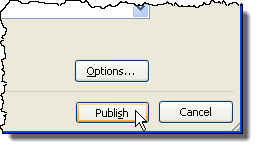
ถ้าคุณเลือก กล่องกาเครื่องหมาย เปิดไฟล์หลังจากเผยแพร่(Open file after publishing)ในกล่องโต้ตอบเผยแพร่เป็น PDF หรือ XPS (Publish as PDF or XPS)ไฟล์ PDF(PDF)จะเปิดขึ้นในตัว อ่าน PDF เริ่มต้น โดยอัตโนมัติหลังจากบันทึกไฟล์

หมายเหตุ:(NOTE:) Add-in บันทึกเป็น PDF หรือ XPS ในOffice 2007 (Save As PDF or XPS)จะ(Office 2007)แปลงไฟล์เป็น รูปแบบ PDFเท่านั้น ไม่อนุญาตให้คุณใช้การรักษาความปลอดภัยใดๆ กับเอกสารPDF สนุก!
Related posts
สร้างหรือสร้างแป้นพิมพ์ลัดสำหรับ Microsoft Office
วิธีซ่อมแซม Microsoft Office เวอร์ชันใดก็ได้
วิธีการใส่ PDF เป็น Word Document
Microsoft Outlook จะไม่เปิด? 10 วิธีในการแก้ไข
วิธีแสดงจำนวนคำใน Microsoft Word
วิธีพิมพ์บนซองจดหมายใน Microsoft Word
วิธีแทรกตัวแบ่งส่วนใน Microsoft Word
วิธีส่งออกอีเมลของคุณจาก Microsoft Outlook เป็น CSV หรือ PST
วิธีเพิ่มแบบอักษรใหม่ให้กับ Microsoft Word
วิธีการเพิ่ม Dropbox เป็น Cloud Service ถึง Microsoft Office
วิธีจำกัดการแก้ไขในเอกสาร Word
วิธีใช้เครื่องมือสกรีนช็อตของ Microsoft Word
วิธีการวาดใน Microsoft Word
เปลี่ยนระยะขอบเริ่มต้นที่ใช้ในเอกสาร Word ใหม่
เปลี่ยนหน่วยวัดใน Microsoft Word
วิธีสร้างฐานข้อมูลด้วย Microsoft Access
วิธีสร้างใบปลิวใน Microsoft Word
Google ชีตกับ Microsoft Excel - อะไรคือความแตกต่าง?
วิธีแสดง ยอมรับ หรือซ่อนการแก้ไขใน Microsoft Word
วิธีการเขียนเอกสารใน Microsoft Word
